- Parte 1. Come inserire film su iPad con FoneTrans per iOS
- Parte 2. Copia il film su iPad tramite iTunes
- Parte 3. Come trasferire film su iPad tramite Finder
- Parte 4. Come aggiungere un film su iPad utilizzando iCloud Drive
- Parte 5. Sposta il film su iPad scaricandolo
- Parte 6. Domande frequenti sulla copia di filmati su iPad
Come mettere rapidamente film su iPad in 5 modi collaudati
 Pubblicato da Boey Wong / 20 maggio 2022 09:00
Pubblicato da Boey Wong / 20 maggio 2022 09:00 Ho file di film sul computer e voglio guardarli su iPad perché posso farlo mentre torno a casa. Come posso inserire film su iPad? Grazie!
Guardare film è una delle normali opzioni di intrattenimento nella vita quotidiana quando hanno un ripristino e vogliono rilassarsi nel tempo libero. Rispetto ad andare a teatro, alcuni di loro preferiscono guardare i film a casa, sulla strada di casa o in viaggio. I dispositivi portatili diventano necessari in questo momento. Bene, l'iPad è una buona scelta grazie al suo hardware di alta qualità e al design conveniente con uno schermo più grande.
Arriva la domanda, puoi mettere film su iPad? Come trasferire film su iPad?
Non preoccuparti, questo post ti mostrerà risposte soddisfacenti a tutte le tue domande.


Elenco delle guide
- Parte 1. Come inserire film su iPad con FoneTrans per iOS
- Parte 2. Copia il film su iPad tramite iTunes
- Parte 3. Come trasferire film su iPad tramite Finder
- Parte 4. Come aggiungere un film su iPad utilizzando iCloud Drive
- Parte 5. Sposta il film su iPad scaricandolo
- Parte 6. Domande frequenti sulla copia di filmati su iPad
Parte 1. Come inserire film su iPad con FoneTrans per iOS
Non dovresti perdere un programma di terze parti poiché ci sono molti potenti strumenti sul mercato. La migliore raccomandazione è FoneTrans per iOS.
FoneTrans per iOS è comodo e facile da usare sia su computer Windows che Mac. Puoi trasferire foto, video, contatti, messaggi, ecc., tra iTunes, dispositivi iOS e computer.
Pertanto, puoi trasferire facilmente i film su iPad con esso su un computer.
Con FoneTrans per iOS, ti divertirai a trasferire i tuoi dati da iPhone a computer. Non è possibile trasferire solo messaggi di testo iPhone sul computer, ma anche foto, video e contatti possono essere spostati facilmente sul PC.
- Trasferisci foto, video, contatti, WhatsApp e altri dati con facilità.
- Anteprima dei dati prima del trasferimento.
- iPhone, iPad e iPod touch sono disponibili.
Passaggi su come inserire film su iPad con FoneTrans per iOS:
Passo 1 Clicca su Scaricare , quindi segui le istruzioni per installare FoneTrans per iOS sul computer. Eseguilo sul computer e collega iPad al computer.
Passo 2 Scegli Video > Film dal lato sinistro, fare clic + icona nel menu in alto.
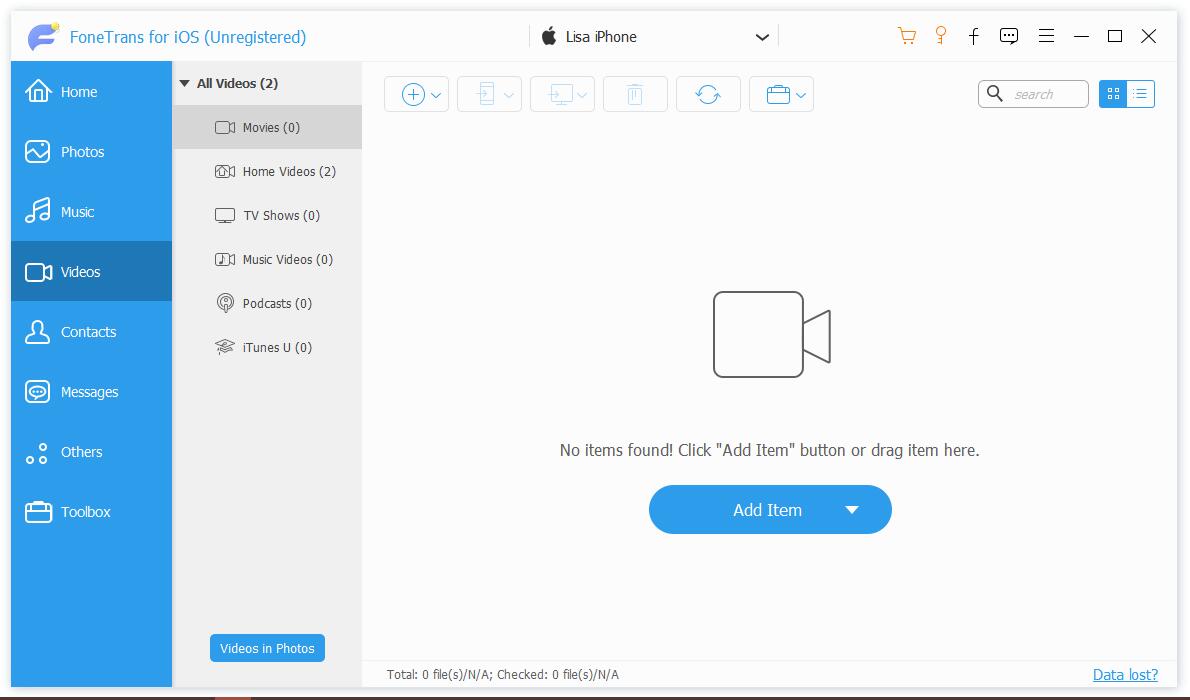
Passo 3 Seleziona i film che desideri aggiungere all'iPad dalla finestra pop-up, fai clic su Apri pulsante.
Come puoi vedere, è adatto ai principianti perché puoi trasferire i dati in 3 passaggi. E puoi anche trasferire film da o verso la libreria di iTunes.
Parlando di iTunes, puoi anche utilizzare questo modo Apple per trasferire film su iPad. Si prega di controllare la dimostrazione nella parte seguente.
Parte 2. Copia il film su iPad tramite iTunes
Come gestione dei dati iOS, iTunes può facilmente eseguire il backup e il ripristino dei dati di iPhone, iPad e iPod. Pertanto, puoi copiare film, foto, suonerie e altro sull'iPad. Di seguito è riportato come utilizzare iTunes per trasferire film su iPad dal computer.
Passo 1 Esegui iTunes sul computer e collega l'iPad al computer.
Passo 2 Scegli Films dal menu a tendina a sinistra, fare clic su Compila il > Aggiungi file alla libreria.
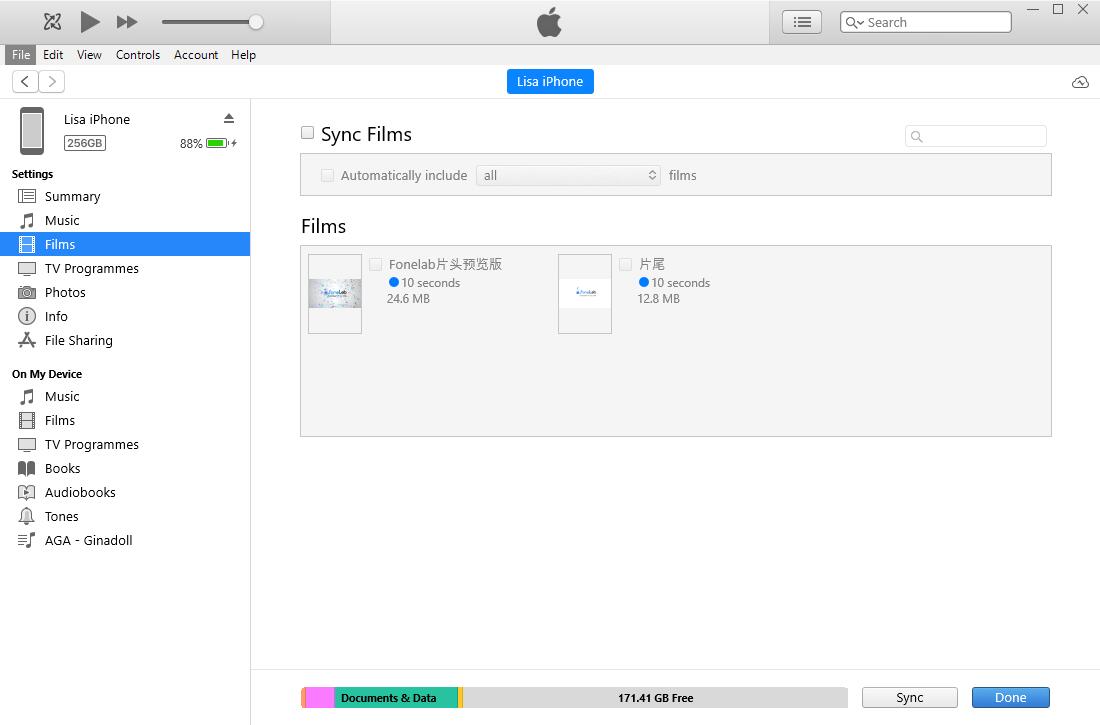
Passo 3 Seleziona i file del filmato dalla finestra pop-up e fai clic Apri.
Passo 4 Tocca l'icona del tuo iPad e fai clic Compila il per confermare se sono stati trasferiti.
Se stai utilizzando versioni successive di macOS, passa alla parte successiva.
Con FoneTrans per iOS, ti divertirai a trasferire i tuoi dati da iPhone a computer. Non è possibile trasferire solo messaggi di testo iPhone sul computer, ma anche foto, video e contatti possono essere spostati facilmente sul PC.
- Trasferisci foto, video, contatti, WhatsApp e altri dati con facilità.
- Anteprima dei dati prima del trasferimento.
- iPhone, iPad e iPod touch sono disponibili.
Parte 3. Come trasferire film su iPad tramite Finder
Finder ha sostituito iTunes nell'ultima versione di macOS. Ma puoi ancora usare Finder per gestire i tuoi dati iOS come prima. Allo stesso modo, puoi trasferire film su iPad con Finder attraverso passaggi simili.
Passo 1 Apri Finder su Mac e collega iPad con il cavo USB.
Passo 2 Fai clic sul tuo dispositivo da sinistra, scegli Film.
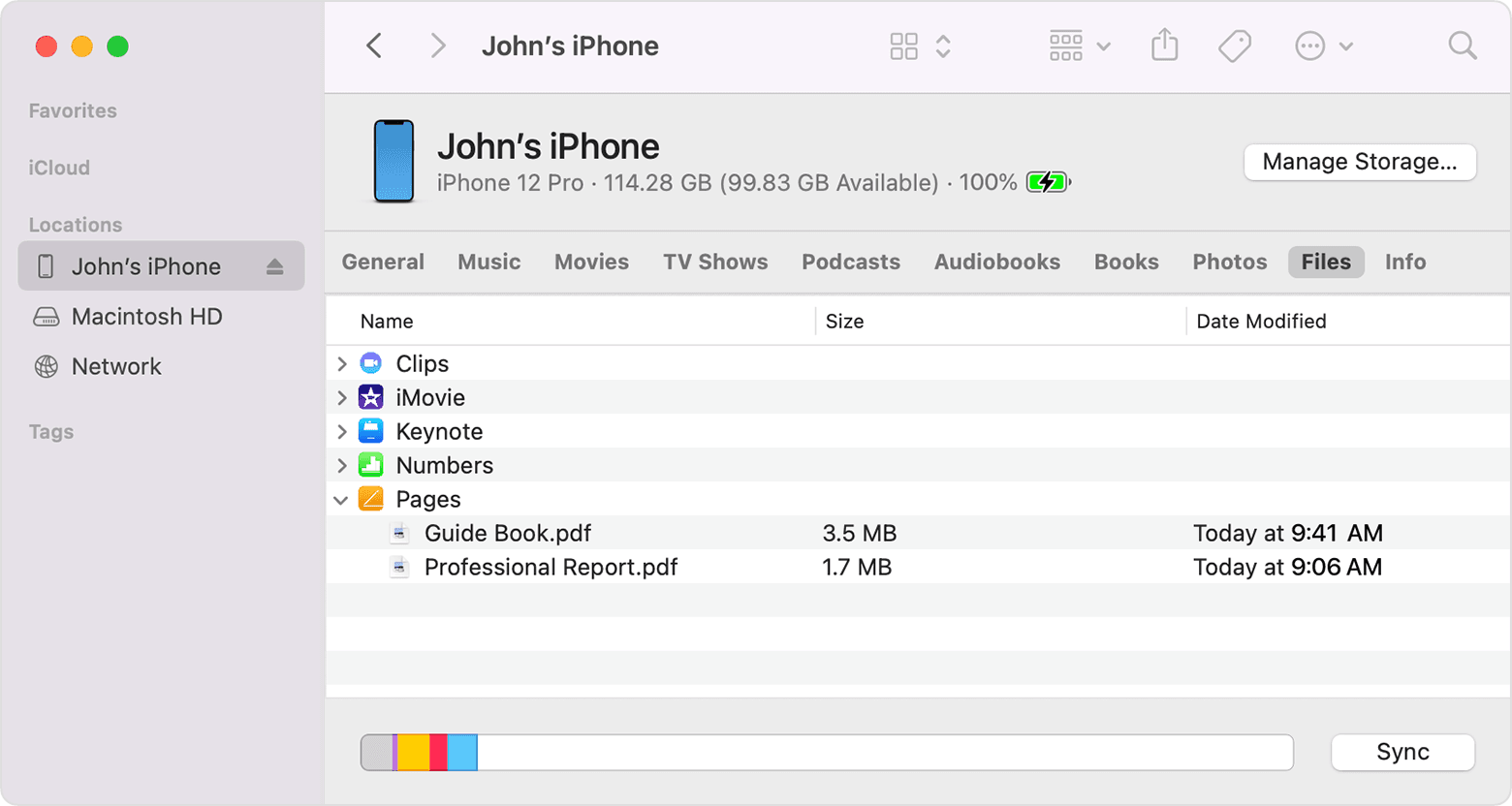
Passo 3 Trascina e rilascia i film direttamente dal tuo Mac all'iPad.
Dovresti scoprire che iTunes e Finder hanno passaggi simili con differenze per trasferire i film dell'iPad.
Per gli amanti dei servizi cloud, dovresti provarli per trasferire film su iPad senza connessioni fisiche.
Parte 4. Come aggiungere un film su iPad utilizzando iCloud Drive
Il servizio cloud è conveniente in quanto ti consente di accedere a ciò che desideri dove vuoi con l'account giusto. Quindi puoi caricare diversi file sul servizio cloud, quindi scaricarli sul dispositivo desiderato. iCloud è uno di questi servizi cloud che può aiutarti a gestire i dati, inclusi i file di film senza limitazioni di posizione o dispositivo.
Allo stesso modo, puoi aggiungere un film all'iPad utilizzando iCloud Drive. Di seguito il tutorial.
Passo 1 Visita il sito ufficiale www.icloud.com e accedi al tuo account con la password corretta.
Passo 2 Scegli iCloud Drive, quindi trascina e rilascia i film che desideri.
Passo 3 Vai sul tuo iPad e accedi allo stesso ID Apple. Accedi al File app e trova i tuoi file di film.
Passo 4 Clicca il Condividi icona e seleziona Salva video.
Se hai acquistato i film da iTunes Store, puoi riscaricarli.
Con FoneTrans per iOS, ti divertirai a trasferire i tuoi dati da iPhone a computer. Non è possibile trasferire solo messaggi di testo iPhone sul computer, ma anche foto, video e contatti possono essere spostati facilmente sul PC.
- Trasferisci foto, video, contatti, WhatsApp e altri dati con facilità.
- Anteprima dei dati prima del trasferimento.
- iPhone, iPad e iPod touch sono disponibili.
Parte 5. Sposta il film su iPad scaricandolo
Con il tuo ID Apple puoi acquistare musica, suonerie, film e altro da iTunes Store. E puoi trovare il record acquistato dal tuo account su qualsiasi dispositivo con l'account giusto.
Comunemente puoi anche scaricarli di nuovo liberamente sui tuoi dispositivi. Ecco i passaggi dettagliati.
Passo 1 Apri l'app Apple TV su iPad, tocca il tuo account > Acquistato. Se sei l'organizzatore della famiglia, puoi anche visualizzare la libreria degli altri membri della famiglia e scaricarli.
Passo 2 Trova i film che desideri copiare su iPad, tocca scaricare pulsante.
A volte potresti non essere in grado di scaricarli di nuovo per vari motivi. Puoi comunque scegliere FoneTrans per iOS per trasferire film su iPad da qualsiasi luogo tu voglia.
Parte 6. Domande frequenti sulla copia di filmati su iPad
Come faccio a inserire video sul mio iPad senza iTunes?
I film sono anche file video, quindi puoi utilizzare i metodi sopra per inserire video su iPad, inclusi FoneTrans per iOS, Finder, iCloud Drive, ecc.
Come trasferire film da iPhone a iPad?
Si può provare FoneTrans per iOS in quanto è senza sforzo. Collega semplicemente iPhone e iPad al computer. Individua il file del filmato dall'interfaccia principale e scegli l'iPad come destinazione.
Come posso trasferire video dal computer all'iPad?
Puoi provare iTunes per sincronizzare i video direttamente dal computer all'iPad o installare FoneTrans per iOS su trasferire video e altri dati con semplici clic.
I film possono essere scaricati su un iPad?
Sì, puoi provare il metodo nella parte 5 per scaricare i film acquistati o nuovi su iPad.
Questo è tutto su come mettere i film su iPad con i metodi più consigliati. Tutti sono collaudati ed efficienti per gli utenti e puoi scegliere quello che preferisci.
Però, i FoneTrans per iOS è quello da non perdere se stai cercando il modo migliore per trasferire film iPad in modo professionale ma semplice. È sicuro che questo programma può soddisfare la tua soddisfazione. Perché non scaricarlo e installarlo sul computer e godere di tutti questi vantaggi con facilità ora!
Con FoneTrans per iOS, ti divertirai a trasferire i tuoi dati da iPhone a computer. Non è possibile trasferire solo messaggi di testo iPhone sul computer, ma anche foto, video e contatti possono essere spostati facilmente sul PC.
- Trasferisci foto, video, contatti, WhatsApp e altri dati con facilità.
- Anteprima dei dati prima del trasferimento.
- iPhone, iPad e iPod touch sono disponibili.
